LINE(ライン)は、世界中で人気のあるメッセージングアプリであり、多くのユーザーが日常のコミュニケーションに利用しています。LINEは、豊富なスタンプやエフェクトなどの機能を提供し、コミュニケーションをより楽しく魅力的にすることができます。
この記事では、LINEの背景エフェクトの中でも特に人気のある「花火」エフェクトを出す方法と、エフェクトが表示されない場合の対処法について詳しく解説します。LINEをより楽しむために、是非この記事を参考にしてみてください。

Part1: LINEで「花火」背景エフェクトを出す方法
注意すべきのは今年は「花火」のみのキーワードでは花火が出現しないです。
▼LINEで「花火」背景エフェクトを出す手順
Step 1.送りたいLINEトークを開きます。
Step 2.トークルームで「花火大会」「一緒に花火」「夏祭り」「打ち上げ花火」「浴衣」「たーまや」「かーぎや」「ドーン」「夕涼み」「fireworks」のいずれかのキーワードを含むメッセージを送ると、送った側・受け取った側の双方のトーク背景に花火が打ち上がります。
Step 3.ちなみにトーク画面内の青字(下線)になったキーワードをタップすれば、隠しエフェクトをもう一度出現させることができます。
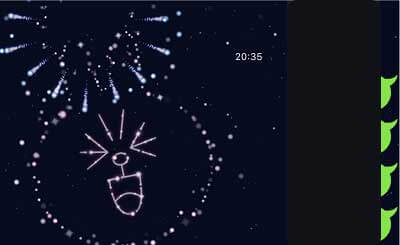
Part2:「花火」背景エフェクトが出ない時の対処法
2.1. エフェクトが利用できるか確認
LINEの背景エフェクトは、一部の地域やOSバージョンでは利用できない場合があります。公式サポートページなどで、自分の地域や端末のバージョンで利用できるかを確認してみてください。
2.2. アプリを再起動する
LINEを一度終了し、再度起動してみてください。エフェクトが正しく表示される場合があります。
▼アプリを再起動する手順
Step 1.両側面にあるスリープボタンと音量ボタンを長押しすると、画面が切り替わります。
Step 2.「スライドで電源オフ」が表示されるので、電源を一度切ります。
Step 3.その後、再び電源を入れれば、完了です。

2.3. キャッシュをクリアする(Androidのみ)
スマートフォンの設定から、LINEアプリのキャッシュをクリアしてみてください。キャッシュが詰まっていると、エフェクトの表示に影響を与えることがあります。
▼キャッシュをクリアする手順
Step 1.「設定」→「アプリ」→「LINE」の順で進みます。
Step 2.「ストレージ」→「キャッシュを削除」をタップすると、キャッシュが削除完成です。
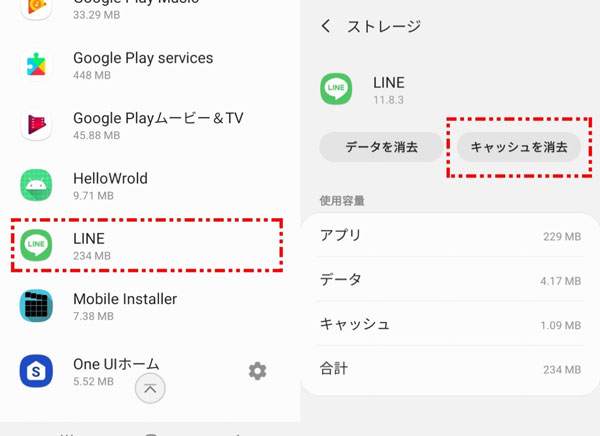
2.4. LINEバージョンを確認する
他の友達が同じバージョンのLINEを利用しているか確認し、もし新しいバージョンがある場合は更新してみてください。バージョンの違いがエフェクト表示に影響を与えることがあります。
▼LINEバージョンを確認する手順
Step 1.ホーム画面で「設定」をタップし、「一般」をタップする。
Step 2.「ソフトウェアアップデート」をタップする。
Step 3.ソフトウェアアップデートを実施し、最新バージョンにする。

追記:LINEトーク履歴を同・異OS間簡単転送
機種変更を決めているユーザー向け、今ならLINEトーク履歴を14日前のも含めて、すべてを一括別機種に転送する裏技があります。それは プロのLINEデータ転送ソフト– iTransor for LINEを利用する方法です。

▼LINEトーク履歴を転送する手順
ステップ1:iTransor for LINEをインストールして、起動します。画面の指示通りで転送元と転送先のデバイスをそれぞれ接続して、「AndroidとiOSデバイスの間でLINEデータ転送」を選択して、「スタート」をクリックします。

ステップ2:Androidデバイスを転送元とする場合、Googleドライブのバックアップをまず行います。

ステップ3:Androidデバイスに適当のバックアップ用のパスワードを入力し、引き続きPCにも同じ暗証番号を入力します。

ステップ4:次にすべてのメディアファイルをバックアップ成功するために、LINEのアシスタントを自動的にダウンロードします。ダウンロード完成したら、AndroidデバイスにLINEアシスタントの権限を開きます。

ステップ5:iPhoneで同じLINEアカウントをログインして、「完了」をクリックします。こうすると、これからのデータ転送は自動的に行います。
終わりに
LINEの「花火」背景エフェクトは、友達とのコミュニケーションをより楽しく彩る素晴らしい機能です。この記事では、エフェクトを出す方法と、出ない場合の対処法を詳しく解説しました。ぜひ上記の方法を試して、LINEをより楽しんでください。エフェクトを駆使して、友人や家族とのコミュニケーションをもっと特別なものにしてくださいね!
また機種変更する際、LINEデータを同・異OS間転送する裏技 -
